1、打开软件,新建一个文档,因为不涉及代码,所以任意版本的FLASH文档都可以。
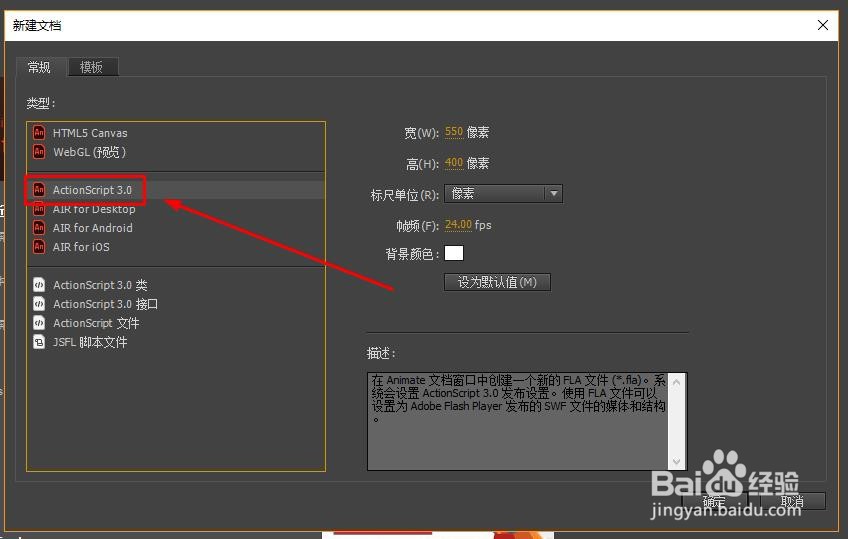
2、一般新建时默认的舞台大小都是550像素x400像素
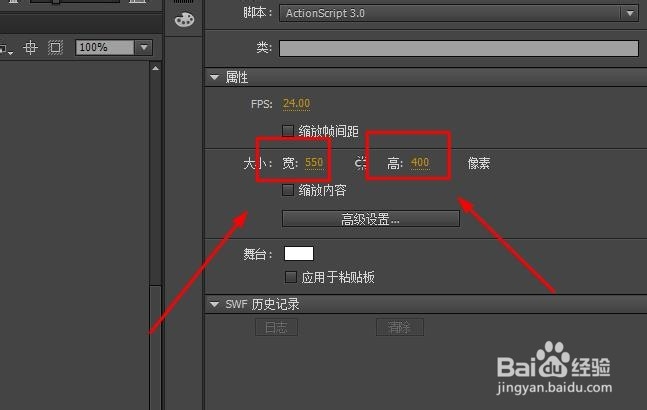
3、在工具栏找到矩形工具,绘制一个远大于舞台的黑色矩形
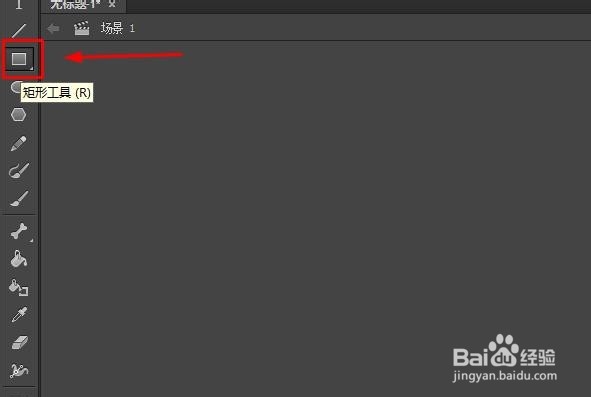
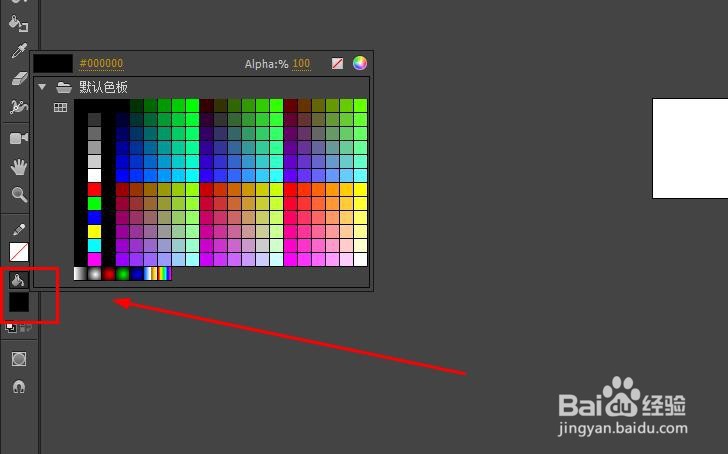
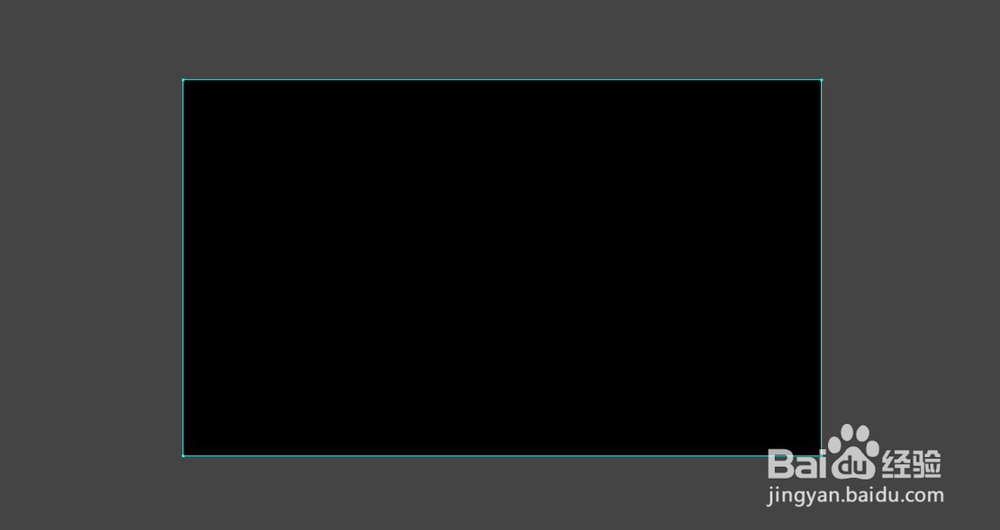
4、选择矩形,打开对齐面板(ctrl+k),勾选与舞台对齐,然后居中对齐。
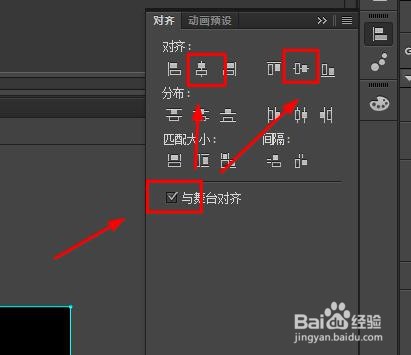
5、继续使用矩形工具,绘制一个矩形框

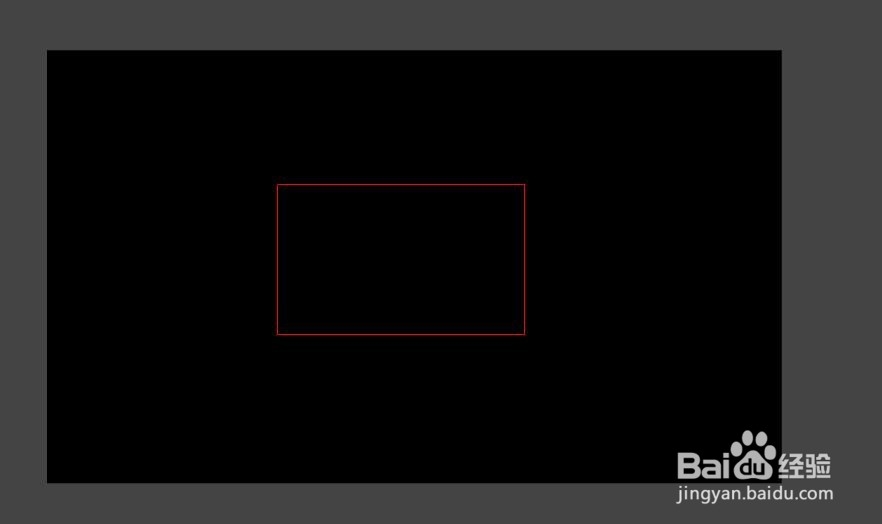
6、选择矩形框,打开对齐面板,勾选与舞台对齐,选择与舞台对齐大小
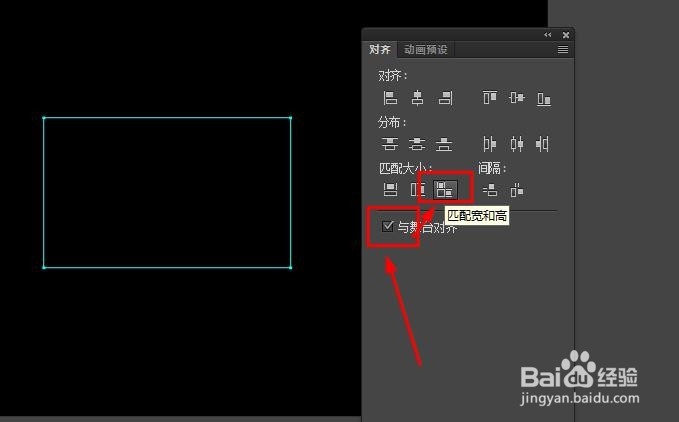
7、接着在对齐矩形框到舞台
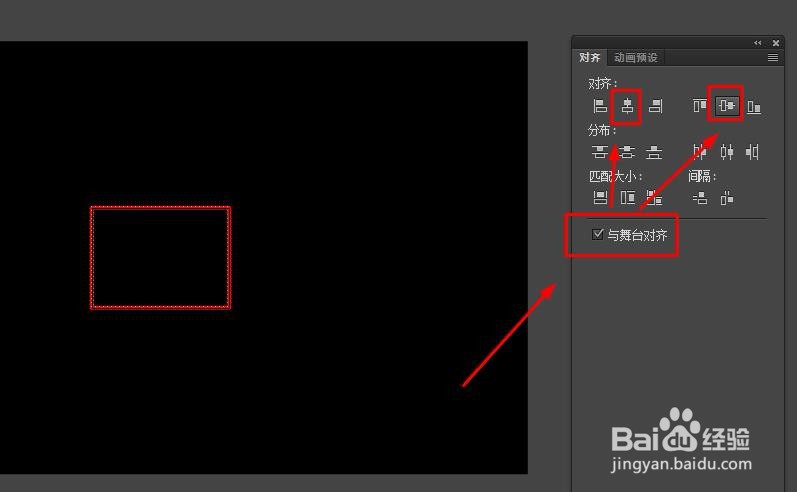
8、现在的效果如图所示

9、选择所有内容,右键选择分离或者使用快捷键ctrl+b,将形状分离
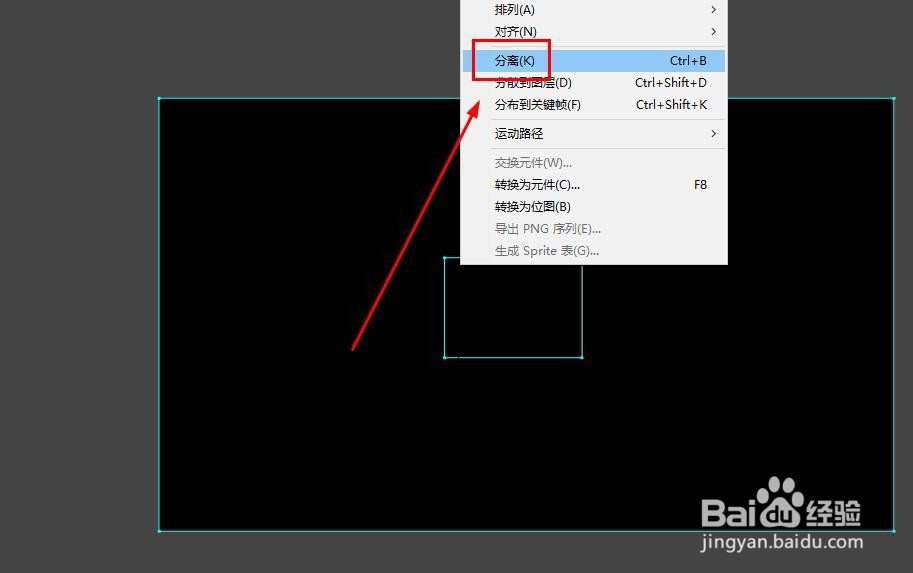
10、双击矩形框后,就会选择矩形框内和边框
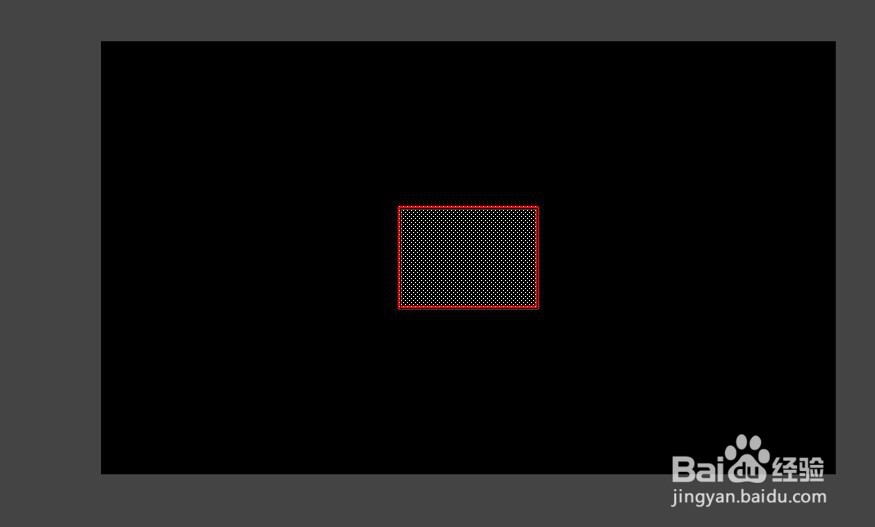
11、最后删除选择的内容,一个遮幕就做好了。
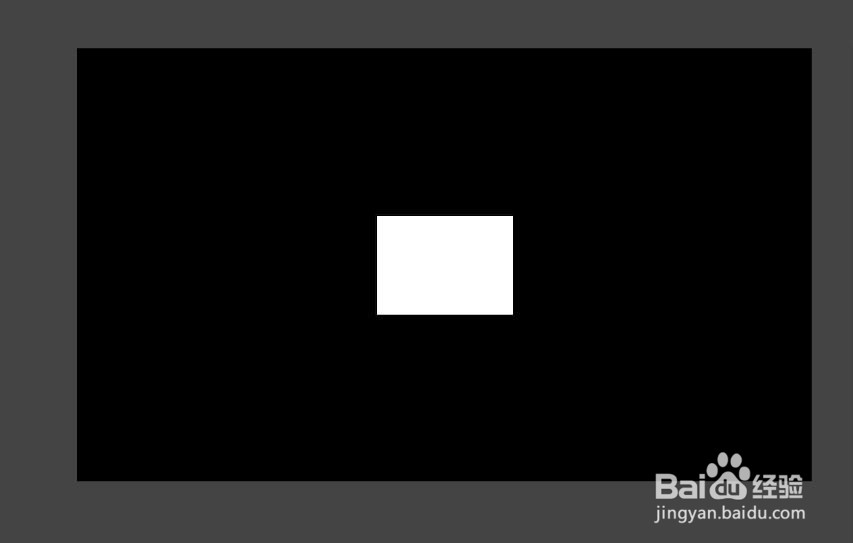
12、另外,也可以使用遮罩层等方法让舞台以外的内容不能显示,以防穿帮。